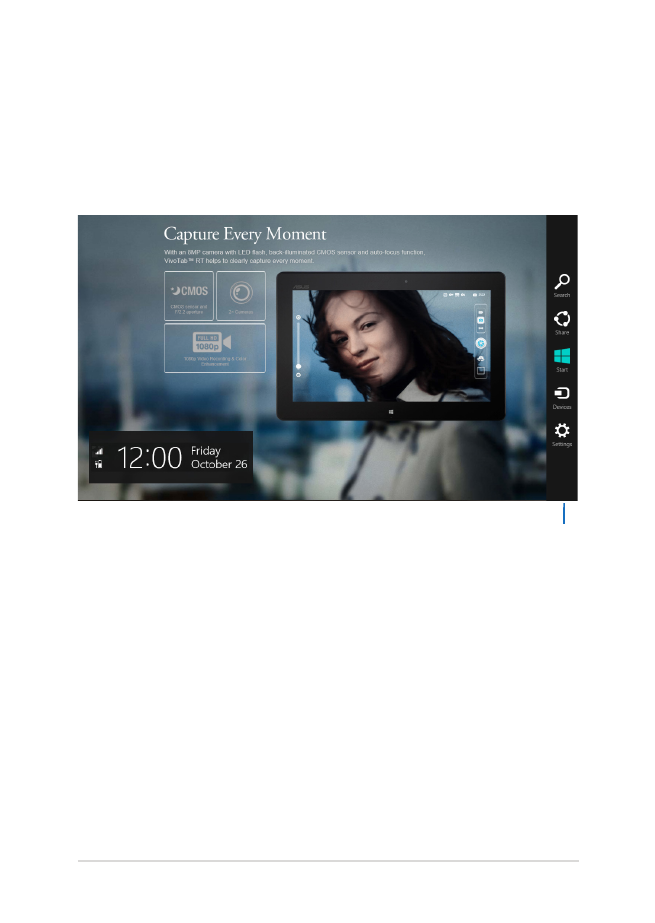
Charms bar
Charms bar to pasek narzędziowy, który można uruchomić z prawej
strony ekranu. Składa się on z kilku narzędzi, które umożliwiają
udostępnianie aplikacji i zapewnianie szybkiego dostępu w celu
dostosowania ustawień notebooka.
Charms bar

60
Podręcznik elektroniczny do notebooka
Uruchamianie paska Charms bar
UWAGA: Po uaktywnieniu pasek Charms bar pojawia się początkowo jako
zestaw białych ikon. Obraz powyżej pokazuje wygląd paska Charms bar
po uaktywnieniu.
Uaktywnij pasek Charms bar za pomocą ekranu dotykowego*, panelu
dotykowego lub klawiatury komputera.
Przesuń palcem od prawej krawędzi ekranu, aby
uaktywnić pasek Charms bar.*
Przesuń wskaźnik myszy na górny, prawy róg ekranu.
Naciśnij przycisk
.
* wyłącznie w wybranych modelach

Podręcznik elektroniczny do notebooka
61
Search (Szukaj)
To narzędzie umożliwia wyszukiwanie plików, aplikacji
lub programów w komputerze.
Share (Udostępnij)
To narzędzie umożliwia udostępnianie aplikacji przez
strony sieci społecznościowej lub e-mail.
Start
To narzędzie przywraca wyświetlacz do widoku ekranu
Start. Z ekranu Start, można także użyć tego narzędzia do
powrotu do ostatnio otwartej aplikacji.
Devices (Urządzenia)
To narzędzie umożliwia dostęp i udostępnianie plików
urządzeniom podłączonym do komputera, takim jak
zewnętrzny wyświetlacz lub drukarka.
Settings (Ustawienia)
To narzędzie umożliwia dostęp do ustawień komputera.
Elementy Charms bar
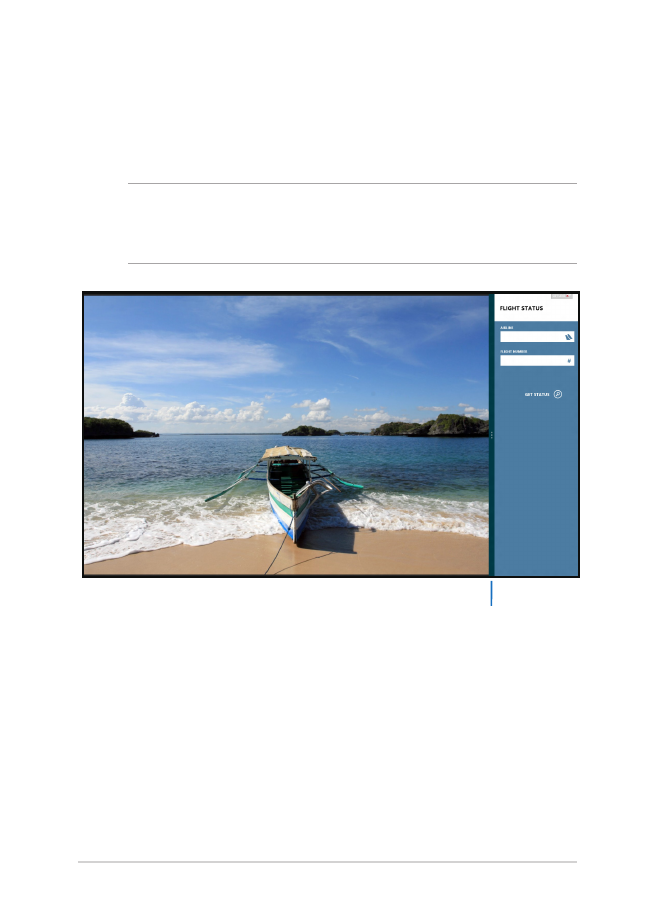
62
Podręcznik elektroniczny do notebooka